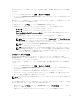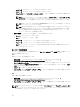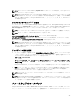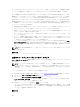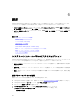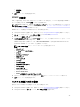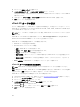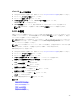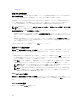Users Guide
– ユーザー名 — FTP ロケーションにアクセスするためのユーザー名。
– パスワード — FTP ロケーションにアクセスするためのパスワード。
– ファイルパス または アップデートパッケージパス — カタログが保存されている DUP の場所または
サブディレクトリの名前です。
メモ: カタログフォルダがルートフォルダにある場合、ファイルパス または アップデートパッ
ケージパス
フィールドにはファイル名を入力しないでください。ただし、カタログファイルが
サブディレクトリにある場合は、サブディレクトリ名(例:subdirectory)を入力してくださ
い。
メモ: カタログファイルまたは DUP を ftp.dell.com からダウンロードした場合は、これらをサ
ブディレクトリにコピーしないでください。
メモ: Lifecycle Controller では、パスに 256 文字まで使用できます。これにはファイル名とフ
ァイル拡張子が含まれます。たとえば、ファイル名と拡張子に 56 文字が使用されている場合、
パスには 200 文字までしか使用できません。Lifecycle Controller では、:、*、?、”、<、>、|、
#、%、^、およびスペースは使用できません。
• 設定の有効化 — このオプションを選択して、以下の詳細を入力します。
– サーバー — プロキシサーバーのホスト名。
– ポート — プロキシサーバーのポート番号。
– ユーザー名 — プロキシサーバーにアクセスするために必要なユーザー名。
– パスワード — プロキシサーバーにアクセスするために必要なパスワード。
– タイプ — プロキシサーバーのタイプ。Lifecycle Controller は HTTP および SOCKS 4 のプロキシサ
ーバータイプをサポートします。
ネットワーク共有の使用
ネットワーク経由で共有フォルダを使用するには、ネットワーク共有(CIFS または NFS) を選択して、次
の表に示す詳細を入力します。
CIFS
CIFS については、次の詳細を入力します。
• 名前の共有 — ファイルをエクスポートするには共有フォルダへのパスです。例えば、\
\192.168.20.26\sharename or \\servername\sharename になります。
• ドメインおよびユーザー名 — ネットワーク共有にログインするために必要なドメインとユーザー名を入
力します。例えば、login-name@myDomain となり、ドメインがない場合は、ログイン名(例: login-
name)だけを入力します。
• パスワード — 共有にアクセスするためのパスワード。
• ファイルパス または アップデートパッケージパス — カタログが保存されている DUP の場所、またはサ
ブディレクトリの名前です。
NFS
NFS の場合、次の詳細を入力します。
• 名前の共有 — ファイルをエクスポートするには共有フォルダへのパスです。例えば、\
\192.168.20.26\sharename or \\servername\sharename
になります。
• ファイルパス または アップデートパッケージパス — カタログが保存されている DUP の場所、またはサ
ブディレクトリの名前です。
メモ: カタログフォルダがルートフォルダにある場合、ファイルパス または アップデートパッケージパ
ス フィールドにファイル名を入力しないでください。ただし、カタログファイルがサブディレクトリ
にある場合は、サブディレクトリ名を入力してください。
42